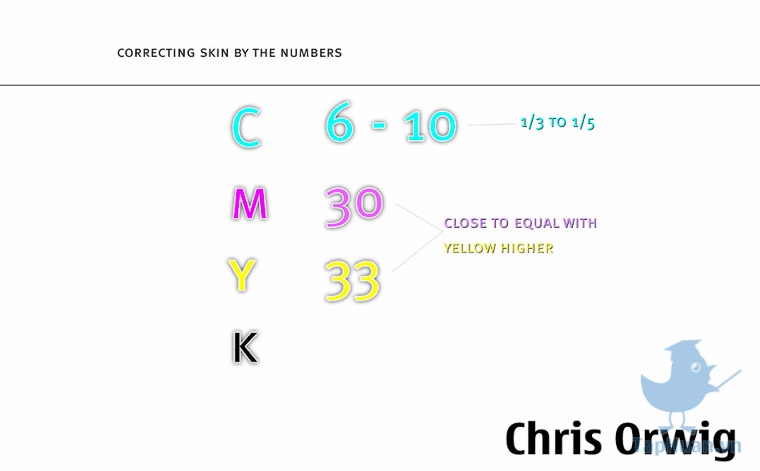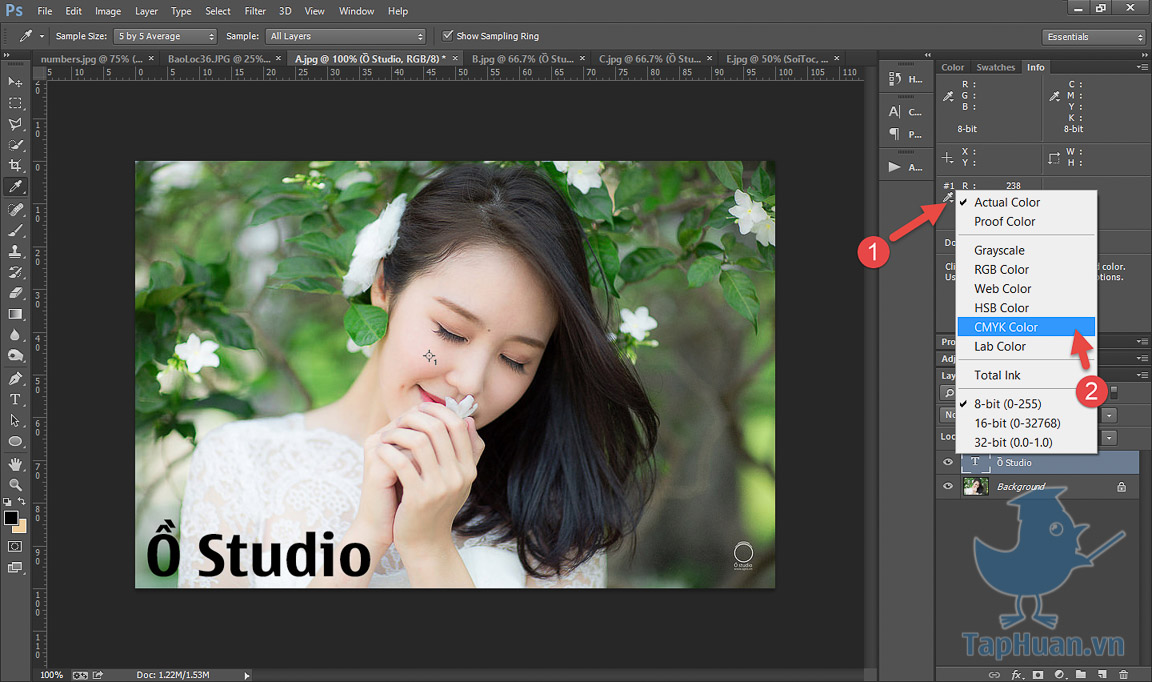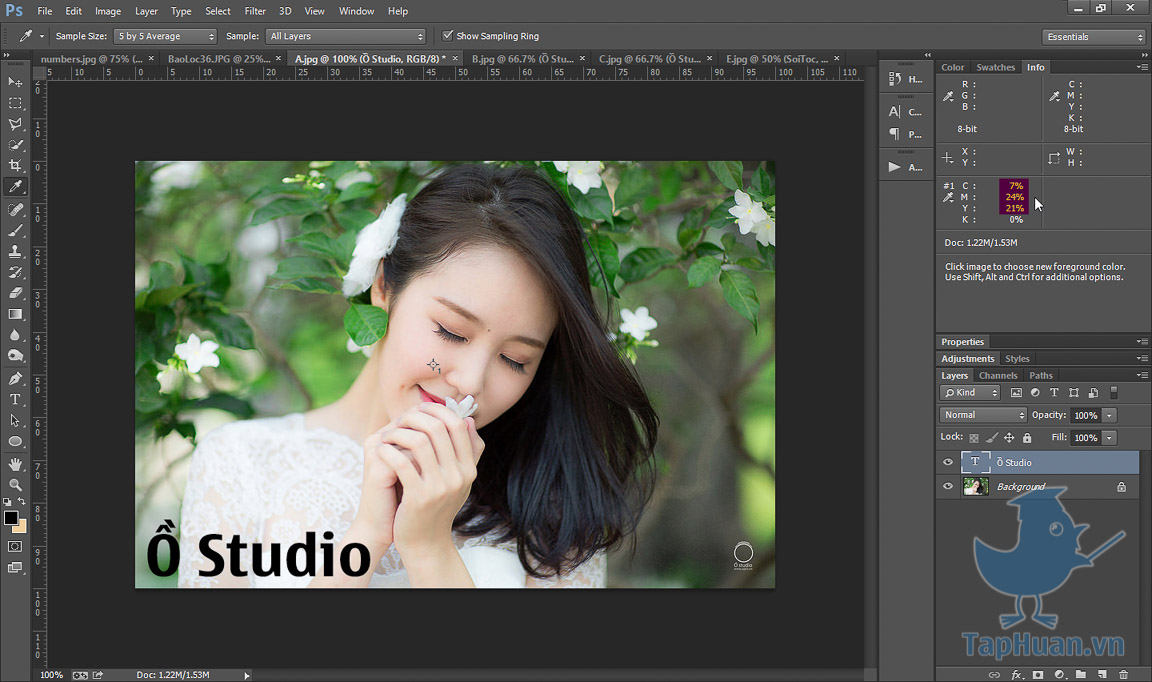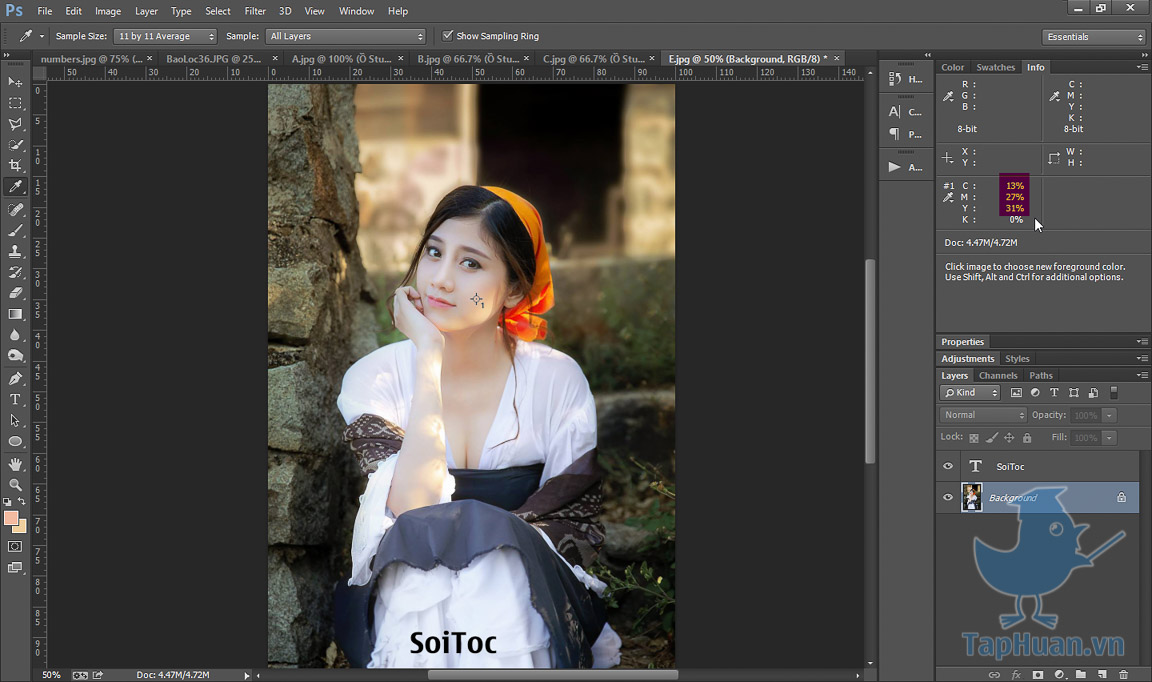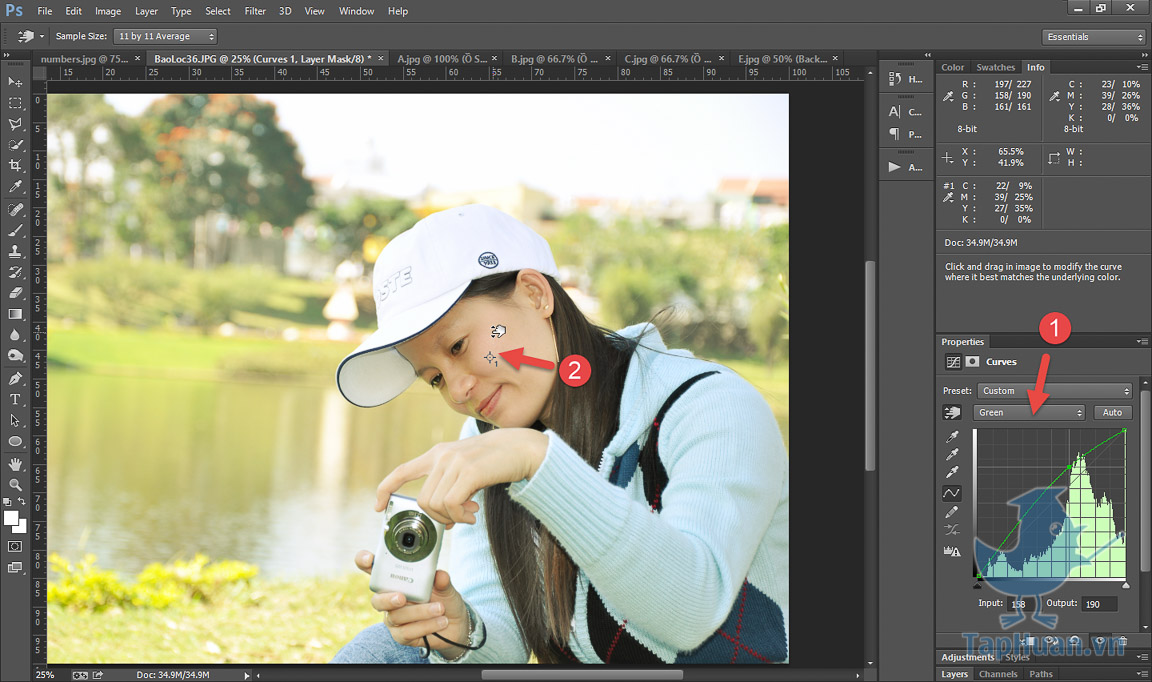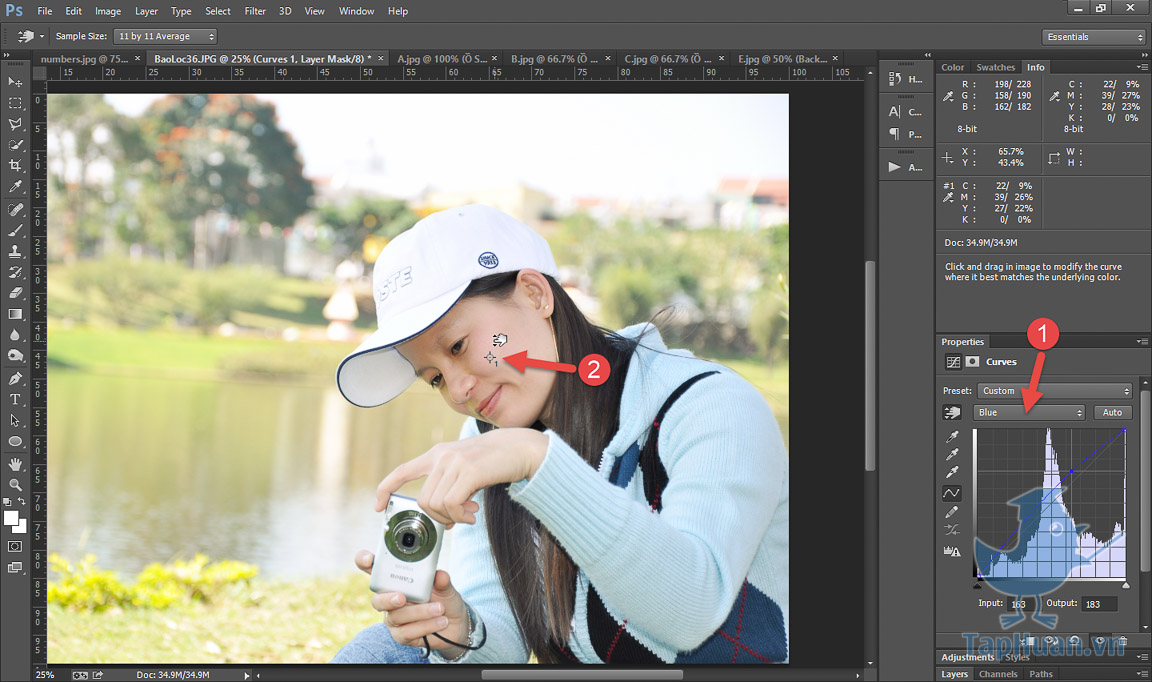Có bạn hỏi tôi muốn làm màu da giống Ồ Studio. Sẵn tôi viết luôn hướng dẫn giúp các bạn chỉnh màu da theo cách các bạn muốn. Trong bài này tôi mượn hình trên mạng của Ồ Studio và 1 hình của bạn SoiToc bên vnphoto.
Công thức chỉnh màu da theo chỉ số CMYK là công thức của Chris Orwig trong khóa học Portrait Retouching. Bạn muốn biết anh ấy là ai thì gõ tên này trên Google nhé.
Công thức này nói rằng, để chỉnh màu da đúng nên đưa Cyan về trong khoảng từ 6-10, Magenta khoảng 30 và Yellow nhỉn hơn tí xíu khoảng 33. Tuy nhiên, điều này chỉ đúng cho màu da trung bình. Nếu quá trắng hoặc quá đen thì chỉ số này có thể khác đi. Tuy nhiên, Cyan thường nằm trong khoảng 1/3 đến 1/5 của Magenta.
Nói lý thuyết dài dòng khó hiểu, tôi mượn luôn 1 hình của Ồ Studio và lấy mẫu xem các chỉ số này thế nào? Cách lấy mẫu như sau:
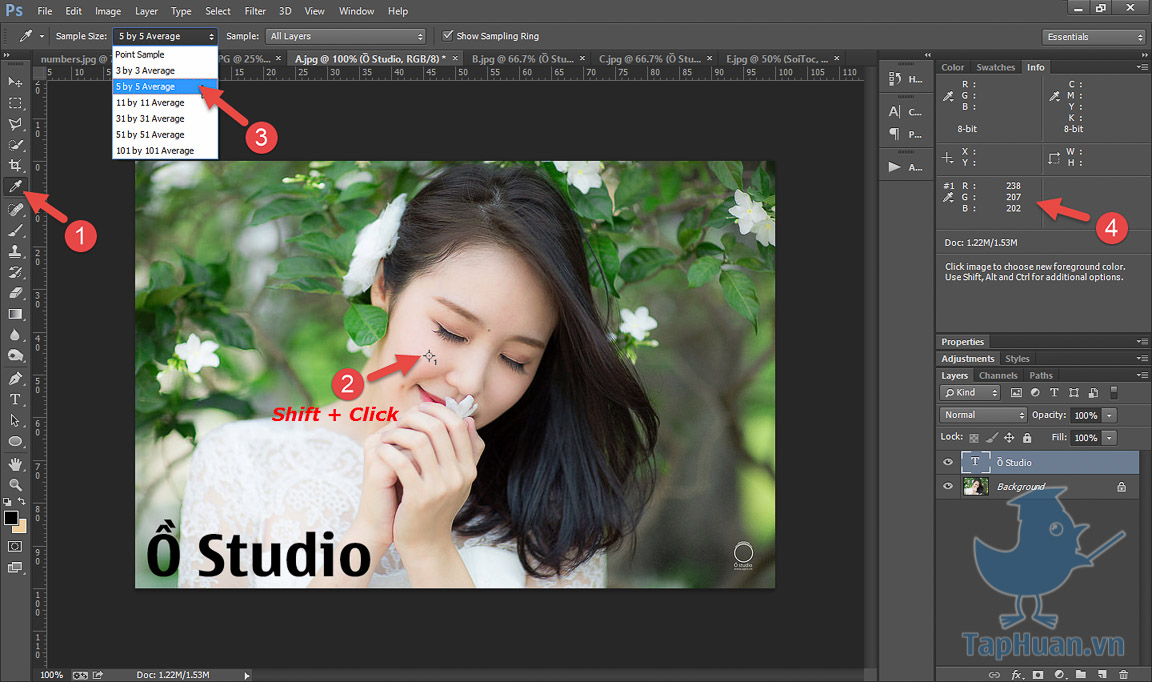
Chọn công cụ Eyedropper, bấm Shift + click vào vùng da bạn muốn lấy mẫu. Có thể lấy được 4 mẫu. Tuy nhiên ở đây tôi chỉ cần lấy 1 mẫu là đủ. Nhớ chọn lấy trung bình 5 hoặc 11 tùy độ phân giải.
Đây là hình tôi chụp, chưa qua chỉnh sửa gì cả, ở đây chỉ quan tâm đến chỉnh màu da theo mẫu màu mình thích, không quan tâm tới các yếu tố khác. Để chỉnh màu da theo các chỉ số đã lấy ta làm như sau:

Đầu tiên cũng lấy mẫu màu, ta sẽ thay đổi những chỉ số này theo những mẫu mình thích. Ví dụ dưới đây sẽ cố chỉnh gần về 7-24-21 của Ồ Studio
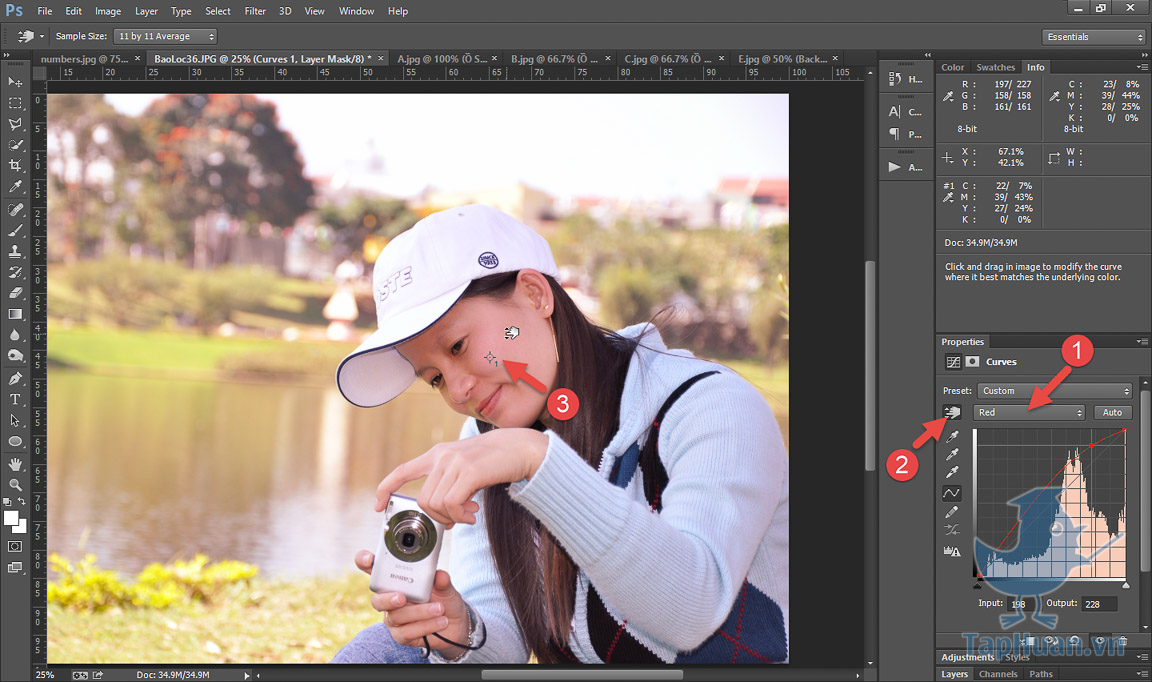
Channel Red, bấm vào nút số 2, sau đó click vị trí lấy mẫu kéo lên trên. Mục đích là tăng kên Red sẽ giảm Cyan từ 22 về 7

Nói chung là tùy vào hình của bạn mà sẽ chỉnh tăng hay giảm 3 kênh này để được chỉ số sấp sĩ như mẫu màu mình thích. Trong trường hợp này là 8-26-22 ~ 7-24-21. Nếu chỉnh cẩn thận bạn dễ dàng chỉnh được thông số mình cần.
Sau khi chỉnh màu da, có thể những màu xung quanh bị thay đổi, có thể dùng mask để lấy lại dễ dàng.
Bài viết dài dòng, nhưng thực ra chỉ có 2 bước: lấy mẫu màu skin mình thích, tạo curve và chỉnh 3 kênh màu về đúng mẫu đã lấy. Việc chỉnh màu này không những áp dụng với da mà còn áp dụng cho tất cả vị trí khác trên hình như bầu trời, bãi cỏ...vv Ta sẽ kết hợp với Layer Mask để tạo màu cho từng vùng nếu cần.
Mời các bạn tham gia khóa học "Xử lý ảnh chân dung" của Chris Orwig tại TapHuan.vn trong ngày mai 9/6/2015 nhé. Nếu bài viết hay vui lòng Share và Like https://www.facebook.com/taphuan nhé.
Comment ngay bên dưới để đánh dấu bài đọc. Kết bạn với Dạy Học Trực Tuyến để theo dõi các bài viết mới. Mỗi ngày đều có từ 1 đến 2 tips được đăng tại TapHuan.vn bạn nhé. Các tips đều được biên soạn kỹ lưỡng dành cho tất cả mọi người có thể học.
Công thức chỉnh màu da theo chỉ số CMYK là công thức của Chris Orwig trong khóa học Portrait Retouching. Bạn muốn biết anh ấy là ai thì gõ tên này trên Google nhé.
Công thức này nói rằng, để chỉnh màu da đúng nên đưa Cyan về trong khoảng từ 6-10, Magenta khoảng 30 và Yellow nhỉn hơn tí xíu khoảng 33. Tuy nhiên, điều này chỉ đúng cho màu da trung bình. Nếu quá trắng hoặc quá đen thì chỉ số này có thể khác đi. Tuy nhiên, Cyan thường nằm trong khoảng 1/3 đến 1/5 của Magenta.
Nói lý thuyết dài dòng khó hiểu, tôi mượn luôn 1 hình của Ồ Studio và lấy mẫu xem các chỉ số này thế nào? Cách lấy mẫu như sau:
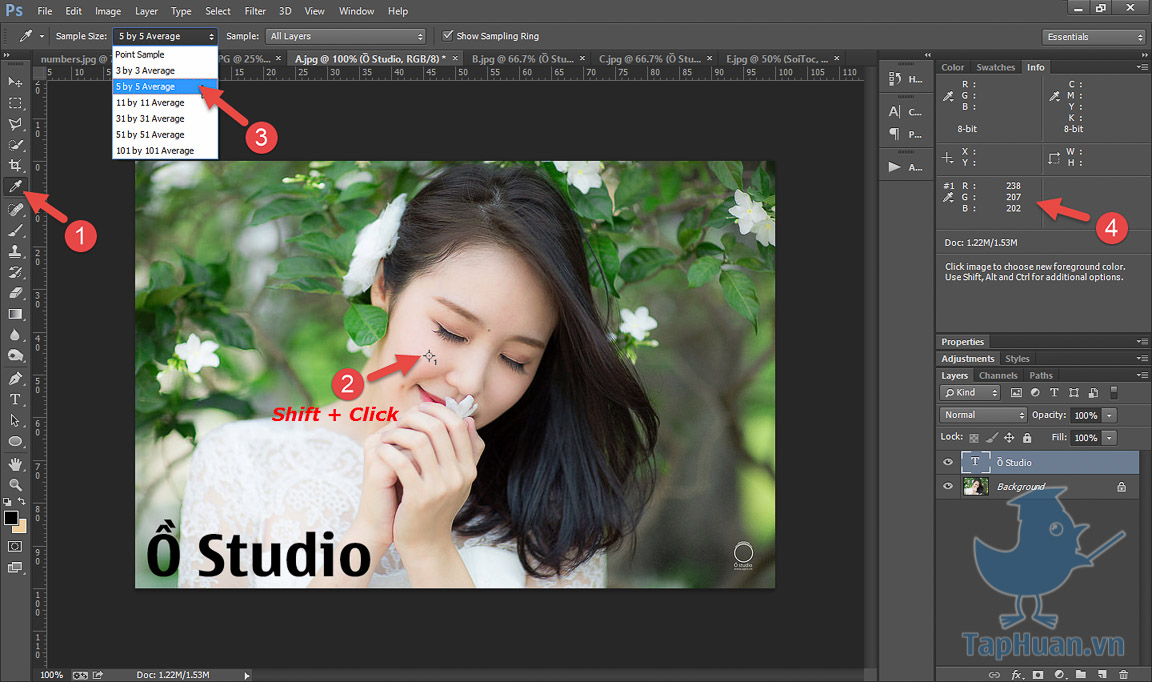
Chọn công cụ Eyedropper, bấm Shift + click vào vùng da bạn muốn lấy mẫu. Có thể lấy được 4 mẫu. Tuy nhiên ở đây tôi chỉ cần lấy 1 mẫu là đủ. Nhớ chọn lấy trung bình 5 hoặc 11 tùy độ phân giải.
Đây là hình tôi chụp, chưa qua chỉnh sửa gì cả, ở đây chỉ quan tâm đến chỉnh màu da theo mẫu màu mình thích, không quan tâm tới các yếu tố khác. Để chỉnh màu da theo các chỉ số đã lấy ta làm như sau:

Đầu tiên cũng lấy mẫu màu, ta sẽ thay đổi những chỉ số này theo những mẫu mình thích. Ví dụ dưới đây sẽ cố chỉnh gần về 7-24-21 của Ồ Studio
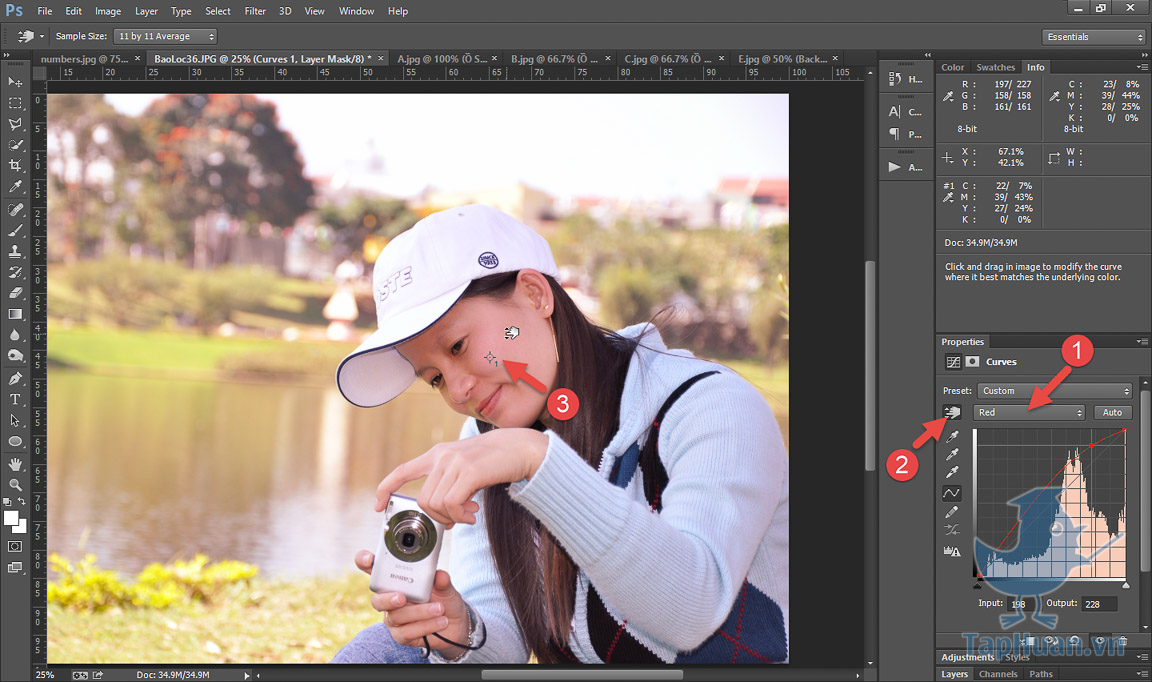
Channel Red, bấm vào nút số 2, sau đó click vị trí lấy mẫu kéo lên trên. Mục đích là tăng kên Red sẽ giảm Cyan từ 22 về 7

Nói chung là tùy vào hình của bạn mà sẽ chỉnh tăng hay giảm 3 kênh này để được chỉ số sấp sĩ như mẫu màu mình thích. Trong trường hợp này là 8-26-22 ~ 7-24-21. Nếu chỉnh cẩn thận bạn dễ dàng chỉnh được thông số mình cần.
Sau khi chỉnh màu da, có thể những màu xung quanh bị thay đổi, có thể dùng mask để lấy lại dễ dàng.
Bài viết dài dòng, nhưng thực ra chỉ có 2 bước: lấy mẫu màu skin mình thích, tạo curve và chỉnh 3 kênh màu về đúng mẫu đã lấy. Việc chỉnh màu này không những áp dụng với da mà còn áp dụng cho tất cả vị trí khác trên hình như bầu trời, bãi cỏ...vv Ta sẽ kết hợp với Layer Mask để tạo màu cho từng vùng nếu cần.
Mời các bạn tham gia khóa học "Xử lý ảnh chân dung" của Chris Orwig tại TapHuan.vn trong ngày mai 9/6/2015 nhé. Nếu bài viết hay vui lòng Share và Like https://www.facebook.com/taphuan nhé.
Comment ngay bên dưới để đánh dấu bài đọc. Kết bạn với Dạy Học Trực Tuyến để theo dõi các bài viết mới. Mỗi ngày đều có từ 1 đến 2 tips được đăng tại TapHuan.vn bạn nhé. Các tips đều được biên soạn kỹ lưỡng dành cho tất cả mọi người có thể học.